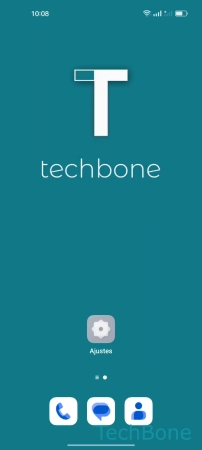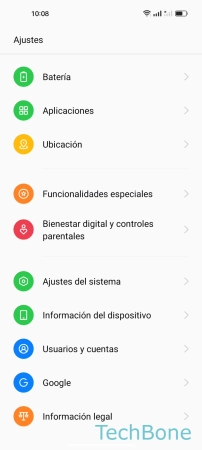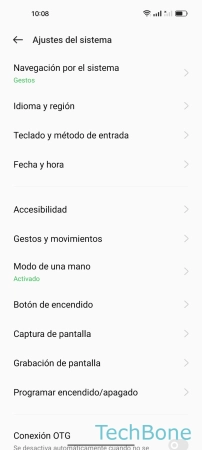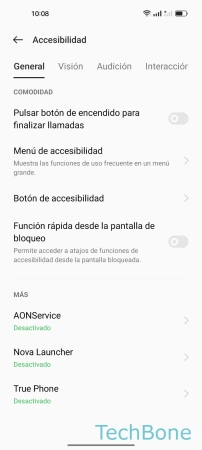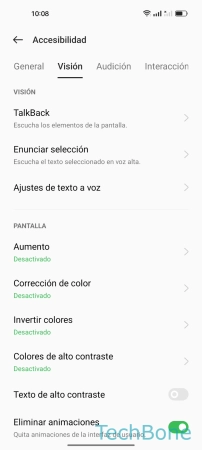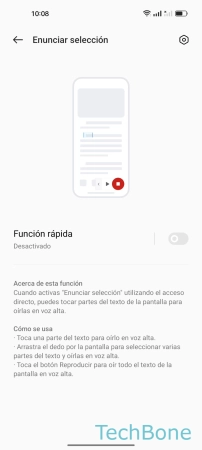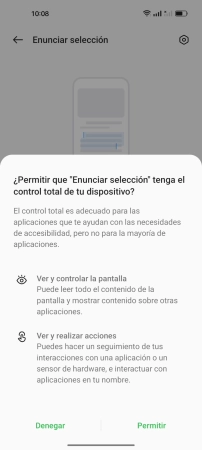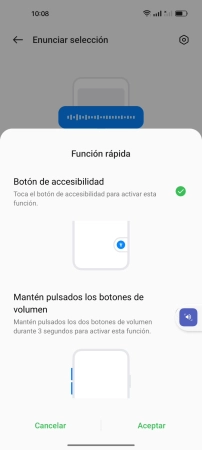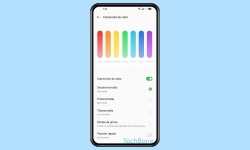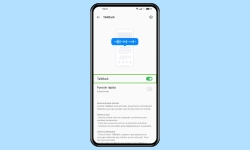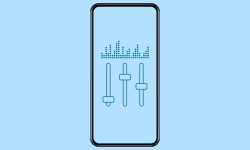Oppo - Usar y Configurar Enunciar Selección
El móvil ofrece el modo Enunciar Selección y puede leer en voz alta textos, documentos u otros contenidos en la pantalla.
Escrito por Denny Krull · Última actualización el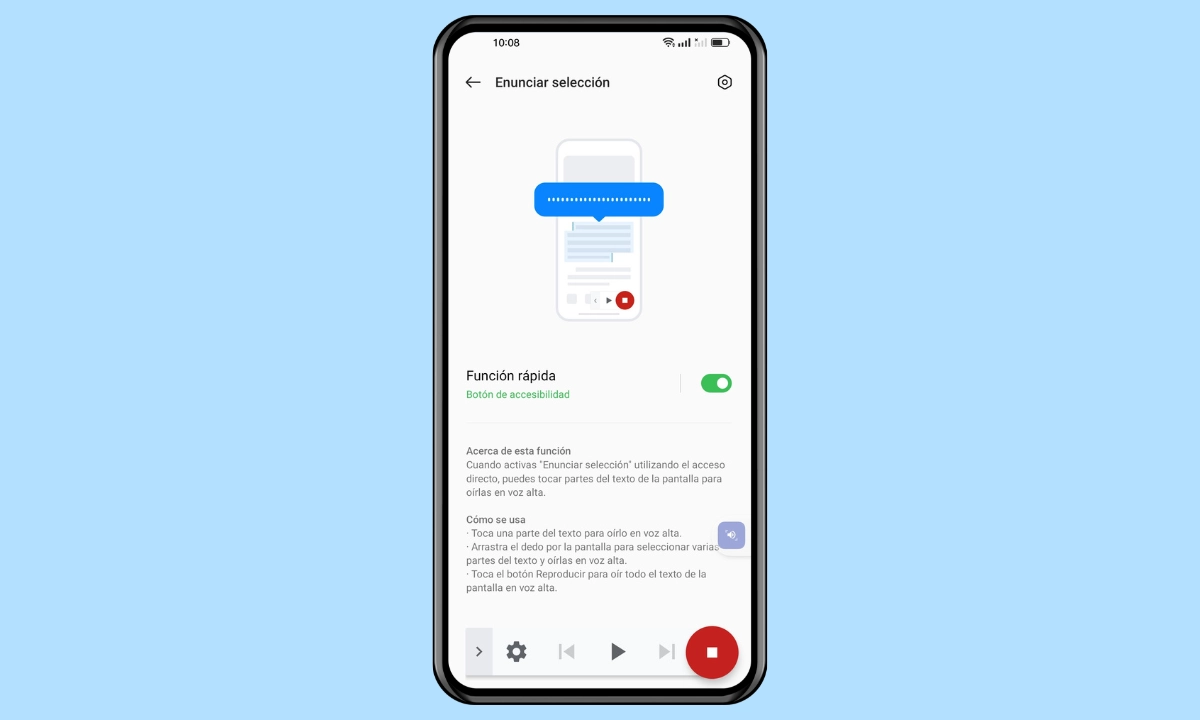
Con la función de accesibilidad de Enunciar Selección, el dispositivo Oppo puede leer mensajes, textos de páginas web o de documentos en voz alta. A continuación mostramos cómo se puede activar la lectura en voz alta y qué comandos hay para inciar el lector de pantalla.
Además de TalkBack, la función de lectura en voz alta es otra útil ayuda de manejo que se puede usar para leer en voz alta elementos de la pantalla. No importa si se trata de texto de una página web en el navegador, mensajes de WhatsApp o documentos PDF, porque la lectura en voz alta de los textos seleccionados se puede iniciar en cualquier momento. La función de Enunciar Selección se puede activar mediante un botón situado en el borde de la pantalla o manteniendo pulsados los botones de volumen, tras lo cual se puede marcar un texto o párrafo. A continuación, el texto seleccionado se lee en voz alta y se puede pausar y reanudar en cualquier momento mediante una barra de controles de reproducción.
Activar/Desactivar
La función de lectura en voz alta debe activarse primero en los ajustes de accesibilidad, tras lo cual se puede establecer uno o ambos de los siguientes accesos directos para iniciar la función de enunciar selección:
- Botón de accesibilidad: Mostrar un botón en el borde de la pantalla, que se puede mover libremente
- Mantén pulsados los botones de volumen: Mantener pulsadas ambas teclas de volumen durante 3 segundos para iniciar la función
Tras activar la lectura en voz alta, se muestra una ventana con funciones de reproducción similares a las de un reproductor de música para iniciar, pausar o saltar al pasaje de texto siguiente/anterior.
Nota: La ventana de reproducción también incluye el acceso a los ajustes, a través de los cuales hay más opciones disponibles.
Leer Texto de Imágenes
Además de leer en voz alta documentos, páginas web o mensajes, el móvil Oppo también puede reconocer y leer en voz alta textos en fotos o imágenes. Los textos que se "escanean" a través de la cámara o que se encuentran en el visor de la cámara también se pueden leer en voz alta.
Leer en Fondo
Para poder utilizar otras aplicaciones mientras se leen textos en voz alta, se puede activar la lectura en fondo en cualquier momento. De este modo, el texto seleccionado se lee en voz alta sin interrupción cuando se usa otra función o aplicación en el móvil Oppo.
Preguntas más frecuentes (FAQ)
¿Qué es Enunciar Selección?
La función de Enunciar Selección en el móvil Oppo puede leer en voz alta el texto de páginas web, documentos u otros menús para facilitar el uso del dispositivo o mejorar la experiencia de las personas con discapacidad visual.
¿Cómo hacer que el móvil lea el contenido de la pantalla?
Tras activar el modo Enunciar Selección, hay que iniciar la función con el acceso directo especificado y luego marcar el área deseada en, por ejemplo, una página web o un documento PDF, tras lo cual el texto se lee automáticamente en voz alta.
¿Cómo desactivar la lectura en voz alta?
El usuario puede activar o desactivar la función de lectura en voz alta o la función de enunciar selección accediendo a los ajustes de accesibilidad y a la sección "Visión". Además de la desactivación general, la función también puede ejecutarse en segundo plano con el acceso directo especificado.